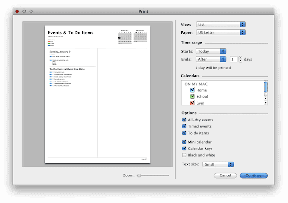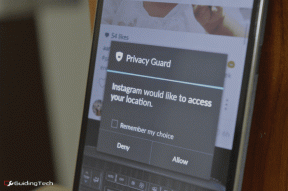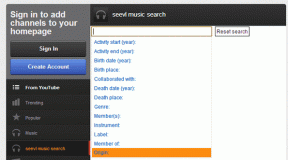Útmutató a Google-űrlapok szerkesztéséhez mobil és asztali számítógépeken
Vegyes Cikkek / / November 29, 2021
„Tudja szerkeszteni a Google Űrlapokat?” Zavar ez a kérdés? Sokan kíváncsiak, hogy szerkeszthetik-e az általuk létrehozott űrlapokat az űrlap linkjének megosztása után. Hasonlóképpen, azok a felhasználók, akik helytelen választ adnak be az űrlapon, szerkeszteni szeretnék az űrlapot. Lehetséges? Igen. Ez. Ebben az útmutatóban bemutattuk, hogyan szerkesztheti a Google Űrlapokat mobilon és asztali számítógépen.

Ez az útmutató lefedi az űrlap tulajdonosának és felhasználójának szempontjait, azaz az űrlap szerkesztését, miután megosztotta az űrlapot a felhasználókkal, és miután felhasználóként elküldte az űrlapra adott válaszokat. Azt is megtudhatja, hogyan kell szerkeszteni válaszokat a Google Táblázatokban tulajdonosként. És hogyan lehet tudni, hogy a felhasználó szerkesztette-e az űrlap válaszait.
Kezdjük a Google Forms szerkesztésével a tulajdonos oldaláról, majd a felhasználótól.
A Google-űrlapok szerkesztése a létrehozás után
Ha létrehozta és megosztotta Google-űrlapját másokkal, ez nem jelenti azt, hogy az űrlap kőbe van írva. Még ha bezárja is az űrlapot tartalmazó böngészőlapot, bármikor szerkesztheti a kérdéseket és a válaszokat. Az új kérdések és válaszok automatikusan és azonnal megjelennek az új felhasználók űrlapján.
A Google-űrlapok szerkesztése számítógépen
Meglévő űrlapjainak számítógépen történő szerkesztéséhez lépjen a következő helyre: forms.google.com. Jelentkezzen be ugyanazzal a Google-fiókkal, amelyet az űrlap létrehozásához használt. Meg fogja találni az összes meglévő űrlapot, amelyet létrehozott. Kattintson arra, amelyet szerkeszteni szeretne.
Profi tipp: Ki is nyithatod drive.google.com az űrlapok megtekintéséhez.

A meglévő kérdéseket és válaszokat tartalmazó Google-űrlapjára kerül. Szerkessze úgy, ahogyan egy új űrlapot szerkesztene. Kérdések/válaszok hozzáadása vagy eltávolítása, import kérdések, szakaszok stb., igény szerint.

Az űrlap szerkesztésekor a kérdések és az egyéb módosítások automatikusan megjelennek az űrlapot kitöltő új felhasználók számára. Nem kell új linket létrehoznia vagy megosztania. Az űrlap hivatkozása változatlan marad. ne aggódj emiatt.
A Google űrlapok szerkesztése Androidon, iPhone-on és iPaden
Ha kinyitod forms.google.com mobilról egy új űrlap jön létre. Hogyan lehet tehát szerkeszteni a régi űrlapokat mobilon? A válasz egyszerű. Vegye igénybe a Google Drive alkalmazást. Az összes űrlapot a Google Drive-ba menti.
Nyissa meg a Google Drive alkalmazást mobileszközén, és érintse meg a szerkeszteni kívánt űrlapot. Az űrlap megnyílik a mobil böngészőjében. Szerkessze úgy, mint egy normál űrlapot. Tekintse meg útmutatónkat hogyan hozhat létre és szerkeszthet Google Űrlapokat mobilon. Az űrlapon végzett bármilyen módosítás azonnal megjelenik az élő űrlapon, az URL módosítása nélkül. A régi űrlap URL-címével rendelkező felhasználók látni fogják az új módosításokat az űrlapon.

A Guiding Tech-en is
A Google-űrlapokra adott válaszok szerkesztése a Táblázatokban
Miután a felhasználó elküldte az űrlapot, az űrlap létrehozója módosíthatja válaszát a táblázatban. Ehhez nyissa meg a válaszokat vagy válaszokat tartalmazó Google-lapot. A válaszokat tartalmazó lapot a Google Drive-ban találja. Szerkessze őket igény szerint.
Tipp: Tudtad, hogy képes vagy űrlapválaszokat kaphat e-mailben? Kitalál hogyan küldhet válaszokat a Google-űrlapon több e-mailre.
Alternatív megoldásként nyissa meg az űrlapot a szerkesztéshez a fent látható módon mobilra és asztali számítógépre. Felül találja a Válaszok lapot. Kattintson vagy koppintson rá. Itt egy összefoglalót és az egyéni válaszokat láthatja. Ha az Egyén részre lép, válaszokat talál. De nem szerkesztheti őket.

Kattintson a Google Táblázatok ikonra a tetején, hogy megnyissa a válaszokat tartalmazó táblázatot. Kattintson duplán bármelyik értékre a Google-táblázatban a szerkesztéshez.

Jegyzet: A táblázat értékein végzett módosítások nem jelennek meg a Google-űrlap egyéni válaszai között. Ez egy nagyszerű funkció a felhasználó tényleges válaszának ellenőrzéséhez. Természetesen azt is megteheti tekintse meg a szerkesztési előzményeket a Google Táblázatokban. Ehhez kattintson a jobb gombbal a cellára, és válassza a Szerkesztési előzmények megjelenítése lehetőséget.
Hogyan engedélyezheti a felhasználóknak az űrlapválaszok szerkesztését a beküldés után
Ha engedélyezni szeretné a felhasználóknak, hogy szerkeszthessék válaszaikat az űrlap elküldése után, nyissa meg a Google Űrlapot. Kattintson a Beállítások ikonra a tetején.

A Beállítások Általános lapján engedélyezze a Szerkesztés elküldés után jelölőnégyzetet.

A Google-űrlapra adott válasz szerkesztése az űrlap elküldése után
Az űrlapot beküldő felhasználóként a beküldés után módosíthatja válaszait. Ez azonban csak akkor lehetséges, ha az űrlap tulajdonosa engedélyezte a válaszfunkciók fent említett szerkesztését.
Jegyzet: Az űrlap tulajdonosa látni fogja az összes szerkesztést vagy korábbi választ.
Ha a válaszok szerkesztése engedélyezett, a válaszok szerkesztésének két módja van.
A Guiding Tech-en is
1. módszer: Használja a Válasz szerkesztése hivatkozást az űrlap végén
Miután elküldte az űrlapot, a Köszönet oldal végén megjelenik a Válasz szerkesztése link. Kattintson rá az űrlap szerkesztéséhez. Meglévő válaszai automatikusan megjelennek az űrlapon. Írjon be vagy válasszon másik választ. Az új válaszok azonnal felváltják a meglévő válaszokat.

Jegyzet: Ha a készítő nem engedélyezi a válaszok szerkesztését, akkor nem fogja látni a Válasz szerkesztése linket. Nincs egyszerű módja az ilyen űrlapok szerkesztésének.
2. módszer: Ellenőrizze az előzményeket
Ha bezárta a válasz szerkesztése hivatkozást tartalmazó böngészőlapot, ellenőrizze a böngészési előzményeket. Kattintson a Szerkesztés szót tartalmazó URL-re. A köszönőlapra vagy az űrlap záróoldalára kerül. Itt láthatja a válasz szerkesztése linket. Kattintson rá, és szerkessze a válaszait.

Honnan lehet tudni, hogy valaki szerkesztette-e a válaszokat
Ha bármely felhasználó módosítja válaszát az űrlapon, az megjelenik a táblázatában. Egy apró ikont fog látni, amely azt jelzi, hogy a felhasználó megváltoztatta a választ, miután egyszer elküldte azt.

Kattintson a jobb gombbal a cellára, és válassza a Szerkesztési előzmények megtekintése parancsot a változások megtekintéséhez.

Profi tipp: Kitalál hogyan lehet korlátozni a válaszokat a Google Űrlapokban.
A Guiding Tech-en is
Hibák történnek
Mint tudjuk, nem szabad hibázni, akár az életben, akár más dolgokban. Időnként azonban óvatosnak kell lenni. Például, ha az űrlap tulajdonosa nem engedélyezi a válaszok szerkesztését, akkor elakad a beküldött válaszoknál. Legyen óvatos, amikor válaszokat küld el a Google Űrlapokon.
Következö: Ki nem szereti a tippeket és trükköket? Tekintse meg a következő linken található 10 tippet a Google Űrlapok hatékony használatához.